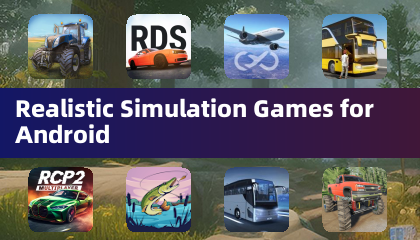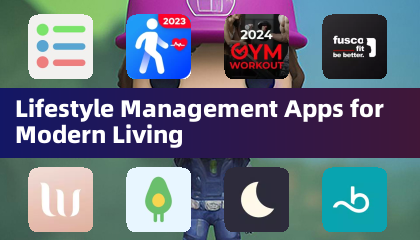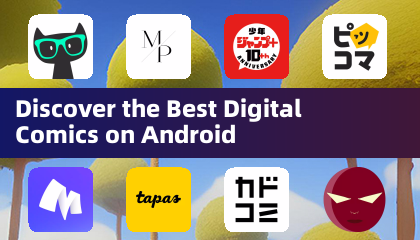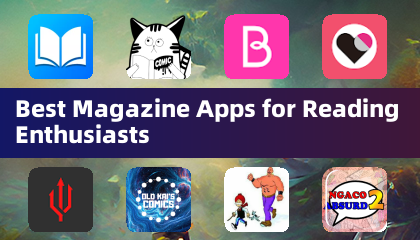গুগল ক্রোমের অনুবাদ বৈশিষ্ট্যের শক্তি আনলক করুন!
এই গাইডটি কীভাবে গুগল ক্রোম ব্যবহার করে ওয়েব পৃষ্ঠাগুলি অনায়াসে অনুবাদ করতে পারে, পুরো পৃষ্ঠার অনুবাদ, নির্বাচিত পাঠ্য অনুবাদ এবং ব্যক্তিগতকৃত সেটিংস সমন্বয়গুলি কভার করে কীভাবে অনায়াসে অনুবাদ করতে পারে সে সম্পর্কে একটি ধাপে ধাপে ওয়াকথ্রু সরবরাহ করে। এই কৌশলগুলি মাস্টার করুন এবং সহজেই বহুভাষিক ওয়েবসাইটগুলি নেভিগেট করুন!
পদক্ষেপ 1: সেটিংস মেনু অ্যাক্সেস করা
আপনার গুগল ক্রোম ব্রাউজারের উপরের ডানদিকে কোণে তিনটি উল্লম্ব বিন্দু (বা তিনটি অনুভূমিক রেখা) সন্ধান করুন এবং ক্লিক করুন। এটি মূল মেনু খোলে।

পদক্ষেপ 2: সেটিংসে নেভিগেট করা
প্রদর্শিত মেনুতে, "সেটিংস" বিকল্পটি নির্বাচন করুন। এটি আপনাকে আপনার ব্রাউজারের সেটিংস পৃষ্ঠায় নিয়ে যাবে।

পদক্ষেপ 3: অনুবাদ সেটিংস সনাক্তকরণ
সেটিংস পৃষ্ঠার শীর্ষে, আপনি একটি অনুসন্ধান বার পাবেন। দ্রুত প্রাসঙ্গিক সেটিংস সন্ধান করতে "অনুবাদ" বা "ভাষা" প্রবেশ করান।
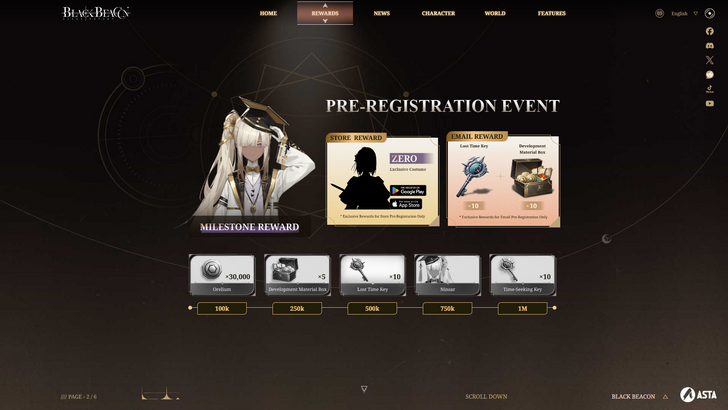
পদক্ষেপ 4: ভাষা সেটিংস অ্যাক্সেস করা
একবার আপনি অনুবাদ সেটিংস (প্রায়শই "ভাষা" বা "অনুবাদ পরিষেবাদি" এর অধীনে) সন্ধান করার পরে, সেগুলি খুলতে ক্লিক করুন।
পদক্ষেপ 5: ভাষা পরিচালনা করা
এখানে, আপনি আপনার ব্রাউজার দ্বারা সমর্থিত ভাষার একটি তালিকা দেখতে পাবেন। আপনি নতুন ভাষা যুক্ত করতে পারেন, বিদ্যমানগুলি অপসারণ করতে পারেন, বা প্রদত্ত বিকল্পগুলি ব্যবহার করে তাদের পছন্দের ক্রমটি সামঞ্জস্য করতে পারেন।
পদক্ষেপ 6: স্বয়ংক্রিয় অনুবাদ সক্ষম করা
গুরুতরভাবে, নিশ্চিত করুন যে "আপনি যে ভাষায় পড়েন সেগুলিতে নয় এমন পৃষ্ঠাগুলি অনুবাদ করার প্রস্তাব দেওয়ার বিকল্পটি সক্ষম করা আছে। এটি ক্রোমকে আপনার ডিফল্ট ব্যতীত অন্য ভাষায় পৃষ্ঠাগুলির জন্য স্বয়ংক্রিয়ভাবে অনুবাদ সরবরাহ করতে অনুরোধ করবে।
এই পদক্ষেপগুলি অনুসরণ করে, আপনি একটি বিরামবিহীন বহুভাষিক ব্রাউজিং অভিজ্ঞতার জন্য গুগল ক্রোমের অনুবাদ বৈশিষ্ট্যগুলির শক্তি ব্যবহার করতে পারেন।



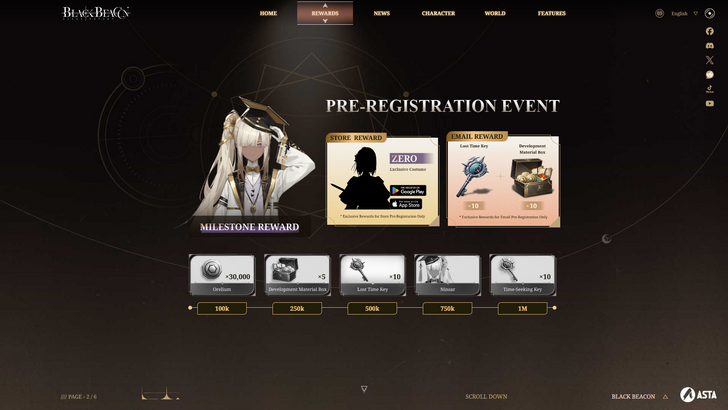
 সর্বশেষ নিবন্ধ
সর্বশেষ নিবন্ধ